
233–33758.000
Bedienungsanleitung
Istruzioni per l'uso
Gebruiksaanwijzing
Zubehör TV
Accessori TV
Toebehoren TV
– Network Mediaplayer
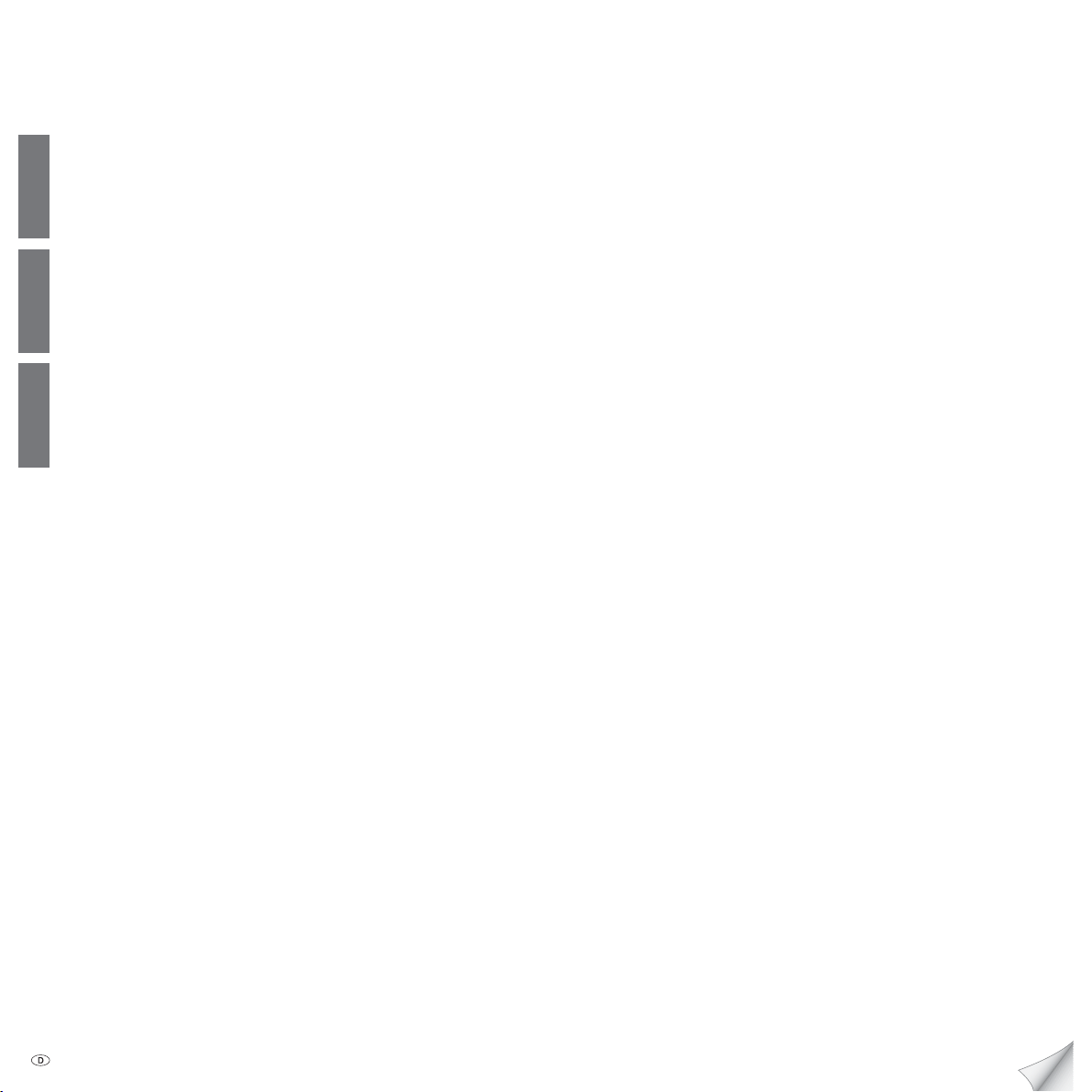
Inhalt
Fernbedienung – MediaNetwork-Funktionen ......................................... 3
Herzlich willkommen ................................................................................ 4
Über MediaNetwork ....................................................................................................4
Hilfe bei Problemen mit dem Heimnetzwerk ................................................................4
Zugang zu MediaNetwork und Internetradio...............................................................4
deutschitalianonederlands
Auswahl von Menüpunkten .........................................................................................4
MediaNetwork beenden ..............................................................................................4
Erste Inbetriebnahme ..............................................................................5
Beispiel für drahtgebundene Verbindung ....................................................................5
Beispiel für drahtlose Verbindung ................................................................................5
Verbinden von TV-Gerät und Heimnetzwerk ................................................................5
Anschluss der Zusatzantenne .......................................................................................5
Erstinbetriebnahme ......................................................................................................6
Netzwerkschnittstelle auswählen ..............................................................................6
Drahtlosen Router auswählen ...................................................................................6
WLAN-Passwort eingeben ........................................................................................6
Zuteilungsmethode für IP-Adresse auswählen ..........................................................7
Netzwerk-Einstellungen ............................................................................................7
Server auswählen ......................................................................................................7
Connectivity-Anzeige ................................................................................................7
Bedienkomfort ......................................................................................... 8
Medienauswahl ...........................................................................................................8
Medienart auswählen ...............................................................................................8
MediaNetwork-Menü ...............................................................................................8
MediaNetwork verlassen ..........................................................................................8
Funktion der Tasten in der Medienauswahl ..............................................................8
MediaNetwork-Menü ..................................................................................................9
Erläuterung der Einstellmöglichkeiten im MediaNetwork-Menü ..............................9
Software-Update .......................................................................................................9
Software-Update starten ...........................................................................................9
Medienübersicht - Fotobetrieb .................................................................................. 10
Vollbildmodus ........................................................................................................ 11
Diaschau ................................................................................................................ 11
Medienübersicht - Videobetrieb ................................................................................ 12
Hinweis zu hochauflösenden Filmen ..................................................................... 12
Wiedergabe ........................................................................................................... 13
Spulen .................................................................................................................... 13
Springen ................................................................................................................ 13
Video-Statusleiste ................................................................................................... 13
Erläuterung der Statusleistensymbole .................................................................... 13
Sprache/Ton auswählen ......................................................................................... 13
Medienübersicht - Musikbetrieb ............................................................................... 14
Musikdateien wiedergeben ................................................................................... 15
Funktion der Farbtasten während der Musikwiedergabe ....................................... 15
Erläuterung der Symbole im Wiedergabefenster .................................................... 15
Internetradio via Media-Server-Software ................................................................ 15
Medienübersicht - Internetradiobetrieb ....................................................................16
Internetradiosender wiedergeben .......................................................................... 17
Internetradiosender als Favoriten ........................................................................... 17
Geräte-Informationen ............................................................................................... 18
Erläuterung der Anzeigepunkte .............................................................................18
Fehlerbehebung ..................................................................................... 19
Sonstiges ................................................................................................ 21
Technische Daten ......................................................................................................21
Unterstützte Dateiformate ......................................................................................21
Ethernet (drahtgebundenes Netzwerk) .................................................................. 21
WLAN (drahtloses Netzwerk) ................................................................................. 21
Unterstützter Heimvernetzungsstandard ................................................................ 21
Media-Server-Software .............................................................................................. 21
Rechtliche Hinweise .................................................................................................. 21
Impressum ................................................................................................................ 21
Glossar ................................................................................................... 22
Stichwortverzeichnis .............................................................................. 24
- 2
Diese Umschlagseite bitte aufklappen.
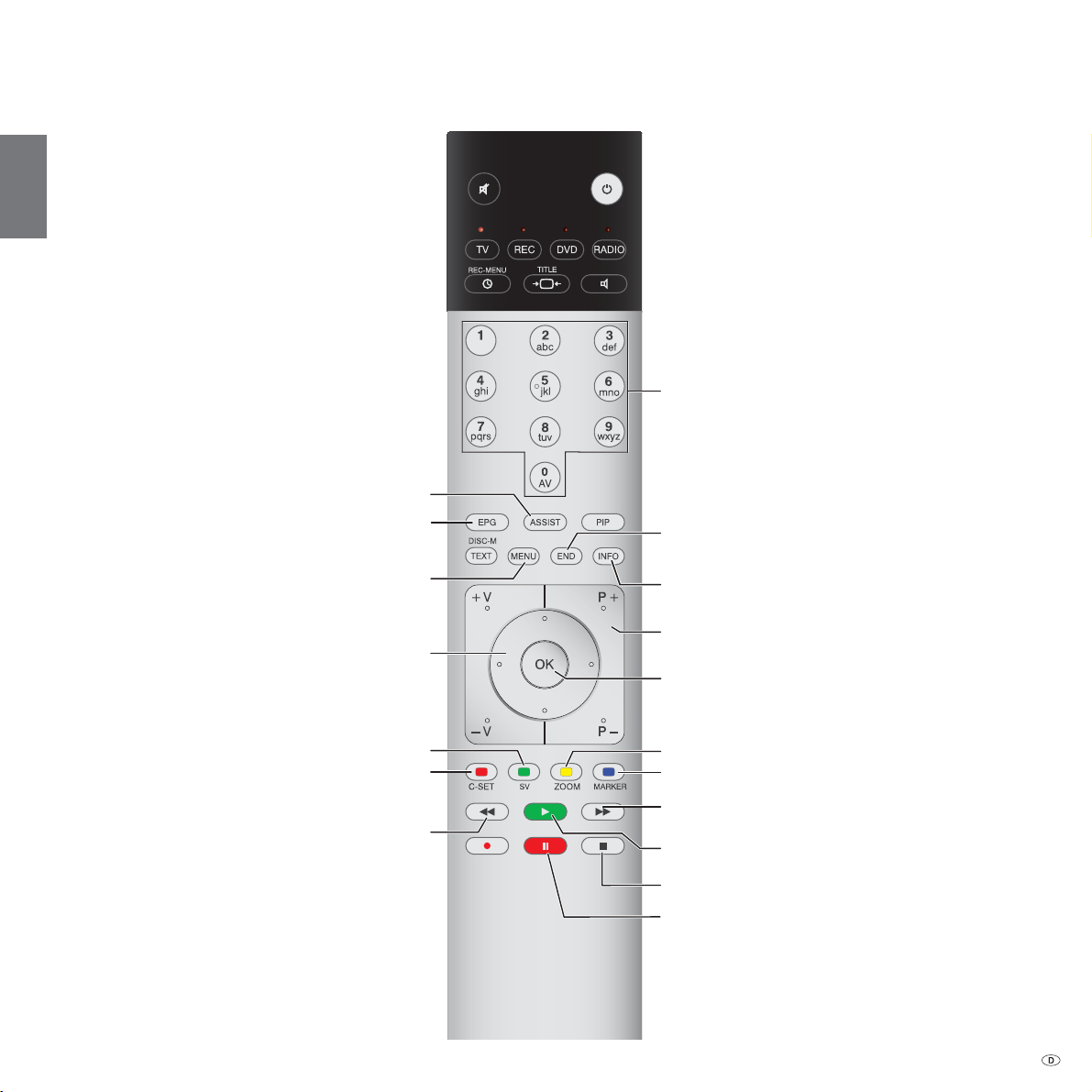
Fernbedienung – MediaNetwork-Funktionen
deutsch
Eingabe einer statischen IP-Adresse / Subnet-Mask ... (Seite 7)
Bei alfabetischer Sortierung: Suche nach Anfangs-
buchstaben ................................................................ (Seite 8)
(Seite 4) ................................................ Assist+ -Menü aufrufen
(Seite 7) Eingabe der Trennpunkte für IP-Adresse / Subnet-Mask
(Seite 8) .......................................... Quelle/Media-Server wählen
(Seite 9) ..................................MediaNetwork-Menü aufrufen
Objekt auswählen / Menüpunkt einstellen
(Seite 11) .......................................................FOTO: Bild drehen
(Seite 8) ........................................................... Sortieren nach ...
(Seite 15) .................................................. MUSIK: Wiederholen
(Seite 15, 17) ..................................................Bildschirm aus/an
(Seite 6, 7) ..............................................Server / Router suchen
(Seite 6, 7) WLAN-Schlüssel / IP-Adresse / Subnet-Mask löschen
(Seite 4) .................. in der Medienübersicht: eine Ebene zurück
(Seite 11) ................................................... FOTO: vorherige Datei
(Seite 13) ......................................................VIDEO: rückspulen
(Seite 15) ...............................................MUSIK: vorheriger Titel
Medienübersicht: zurück zur Medienauswahl ...........(Seite 4)
Medienauswahl: MediaNetwork verlassen ................ (Seite 8)
FOTO: Bildinformation ein-/ausblenden ................... (Seite 11)
VIDEO: Statusleiste einblenden ................................ (Seite 13)
Geräte-Informationen einblenden ...........................(Seite 18)
Informationen zu Multimedia-Datei.............(Seite 11, 13, 15)
P+/P- Seitenweise auf-/abwärts blättern ......(Seite 10, 12, 14)
Auswahl bestätigen ................................................... (Seite 4)
in der Bildübersicht: Vollbildmodus an/aus ................... (Seite 11)
letzte Stelle der IP-Adresse / Subnet-Mask löschen .... (Seite 7)
Ansicht ändern ........................................................... (Seite 8)
MUSIK: Zufallswiedergabe an/aus ...........................(Seite 15)
FOTO: Bild zoomen .................................................. (Seite 11)
Gehe zu Seite ... ........................................................ (Seite 8)
VIDEO: Wiederholen ................................................ (Seite 13)
FOTO / MUSIK: nächste Datei ......................................(Seite 11, 15)
VIDEO: vorwärts spulen ....................................................... (Seite 13)
Wiedergabe / Diaschau starten / fortsetzen
Wiedergabe / Diaschau beenden .................(Seite 11, 13, 15)
Wiedergabe / Diaschau anhalten .................(Seite 11, 13, 15)
(Seite 11, 13, 15)
3 -

Herzlich willkommen
Über MediaNetwork
Ihr Loewe TV-Gerät ist mit dem Network Mediaplayer ausgestattet. Dieser
ermöglicht Ihnen das Abspielen von Multimedia-Inhalten (Fotos, Musikdateien,
Videos), die über USB-Speichermedien oder einen Media-Server in Ihrem
Heimnetzwerk bereitgestellt werden (siehe auch Seite 21). Der Network
Mediaplayer kann abhängig vom verwendeten Media-Server Daten von
verschiedenen Arten von Speichermedien (z.B. PCs, Network Attached
Storages (NAS), Internetradio) abspielen.
Internetradioempfang ist bei korrekt eingerichteter Internetverbindung auch
direkt über das TV-Gerät (ohne Media-Server) möglich (siehe ab Seite 16).
Sie können Ihr TV-Gerät sowohl drahtgebunden (Ethernet, PowerLine) als
auch über eine drahtlose Funkverbindung (WLAN) an Ihr Heimnetzwerk
anbinden. Das TV-Gerät verfügt für drahtlose Verbindungen über eine interne
WLAN-Antenne. Für den Betrieb bei schlechten Empfangsverhältnissen liegt
eine Zusatzantenne bei. Anschlussbeispiele finden Sie auf Seite 5 rechts.
Der Network Mediaplayer unterstützt den UPnP AV-Standard.
Weiterführende Informationen finden Sie in den technischen Daten auf
Seite 21 und im Glossar ab Seite 22.
Alle in dieser Bedienungsanleitung abgebildeten Fotos, Musiktitel, Alben und
Albumgrafiken sind beispielhaft angegeben.
Hilfe bei Problemen mit dem Heimnetzwerk
Loewe kann auf Grund der vielfältigen Konfigurationsmöglichkeiten von
Heimnetzwerken keinen Support für PC-Hardware und -Software oder
Netzwerkkomponenten übernehmen.
Für Unterstützung bei Einrichtung und Wartung von Netzwerkverbindungen,
Speichermedien, Media-Server-Software und Netzwerkgeräten wie z.B.
Routern (Positionen
wenden Sie sich bitte an den Administrator Ihres Netzwerks und/oder
Ihren Fachhändler.
4 , 5
und 8 in den Anschlussbeispielen auf Seite 5)
Zugang zu MediaNetwork und Internetradio
Starten Sie MediaNetwork über das Assist+ -Menü.
Assist+ -Menü aufrufen.
MediaNetwork markieren,
OK aufrufen.
+
Assist
TV analog
TV digital
Radio analog
Radio digital
Teletext
Stichwortverzeichnis
MediaNetwork
END
OK
Der Zugang zu Ihrem PC-Netzwerk
Auswahl von Menüpunkten
Mit den Pfeiltasten wird die Markierung auf
der Bedienoberfläche bewegt.
Mit der OK-Taste wählen oder bestätigen Sie das aktuell
markierte Objekt.
Mit der Taste gelangen Sie jeweils eine Ebene zurück.
Mit der END-Taste gelangen Sie von jedem beliebigen
Punkt der Medienübersicht zurück zur Medienauswahl
(Seite 8).
Dieses Bildschirmsymbol zeigt Ihnen an, dass die
gewünschte Bedienfunktion derzeit nicht verfügbar ist.
MediaNetwork beenden
Assist+ -Menü aufrufen und andere Funktion wählen
(siehe oben).
Oder:
RADIO-Taste zum Wechseln in den Radiomodus drücken.
Oder:
END-Taste in der Medienauswahl (Seite 8) drücken, um
zum TV-Betrieb zu wechseln.
- 4

Erste Inbetriebnahme
Verbinden von TV-Gerät und Heimnetzwerk
7
9
1
Netzwerkbuchse am Loewe TV-Gerät
1
Drahtgebundene Verbindung von TV-Gerät und Heimnetzwerk
3 2
mit einer Netzwerkleitung (im Fachhandel erhältlich)
4
LAN-Switch / Router
5
Homeserver, z.B. PC
6
WLAN-Antenne im Geräteinneren
7
Anschluss für Zusatzantenne (siehe unten)
Beispiel für drahtgebundene Verbindung
1
2
3
4
Beispiel für drahtlose Verbindung
deutsch
5
8
WLAN-Router
9
Connectivity-Anzeige (siehe Seite 7)
Anschluss der Zusatzantenne
Sollte Ihr TV-Gerät trotz korrekt eingerichtetem drahtlosem Router diesen nicht erkennen, kann es unter Umständen helfen, die mitgelieferte
Zusatzantenne am Gerät anzubringen.
Schrauben Sie die Antenne am dafür vorgesehenen Platz fest (Anschluss
auf der von hinten gesehen rechten Seite des TV-Gerätes unter einer
Abdeckklappe).
Richten Sie die Antenne gegebenenfalls aus, um eine möglichst gute
Empfangsleistung zu erzielen.
6
7
8
5
5 -
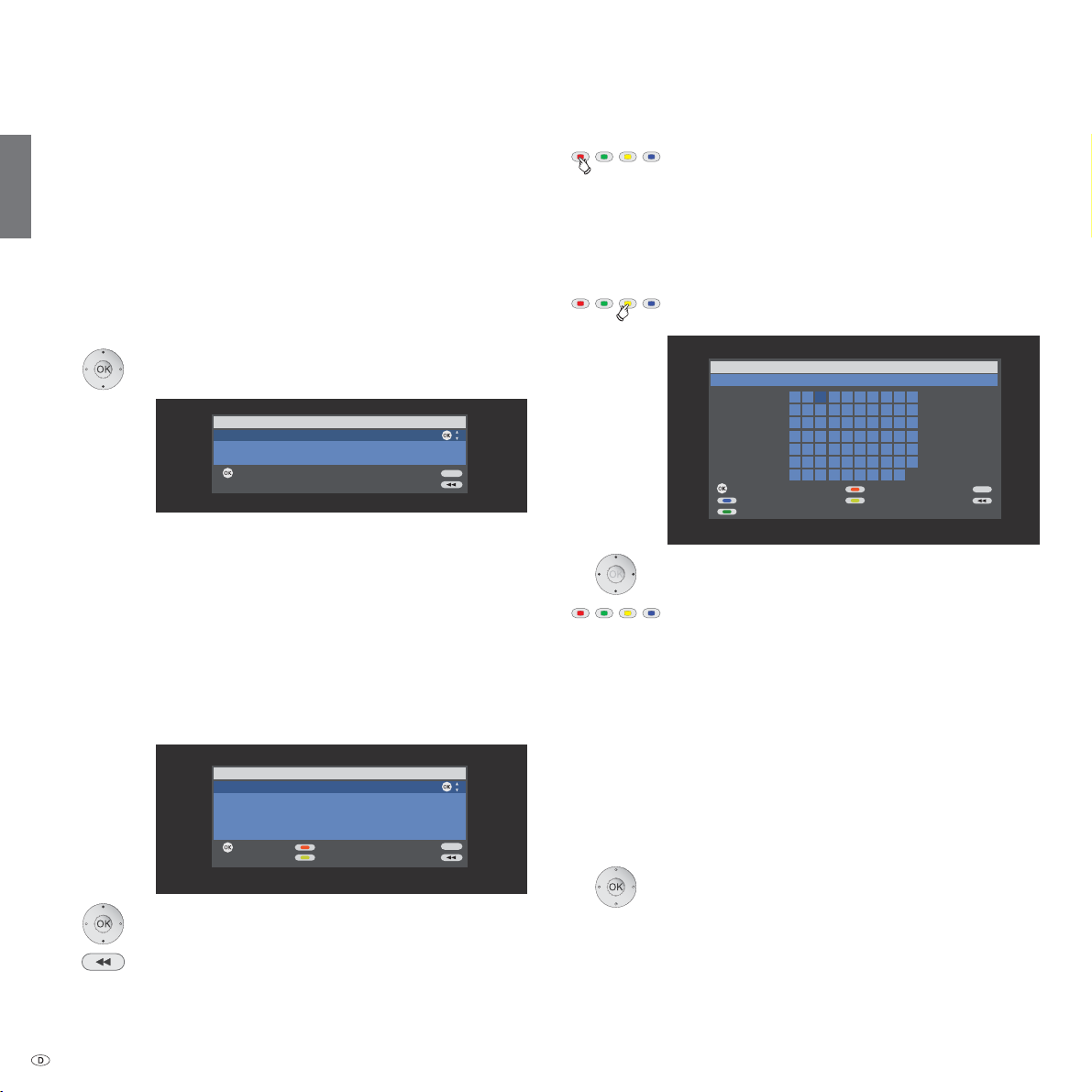
Erste Inbetriebnahme
Erstinbetriebnahme
Beim ersten Aufruf des MediaNetworks wird die Erstinbetriebnahme
gestartet.
deutsch
Netzwerkschnittstelle auswählen
Geben Sie hier an, ob Sie Ihr TV-Gerät Drahtgebunden
via Kabel oder Drahtlos (mit drahtlosem Router) mit
Ihrem Heimnetzwerk verbinden möchten oder ob Keine
Netzwerkverbindung hergestellt werden soll (nur die
USB-Buchse verwenden).
Anschlussbeispiele finden Sie auf Seite 5.
Netzwerkschnittstelle auswählen,
OK ausführen.
Netzwerkschnittstelle auswählen
Drahtgebunden
Drahtlos (mit drahtlosem Router)
Keine (nur USB)
OK
➠ Bei Auswahl von Drahtgebunden wird die Erstinbe-
triebnahme mit dem Menüpunkt Zuteilungsmethode
für IP-Adresse auswählen (Seite 7) fortgesetzt.
➠ Bei Auswahl von Keine (nur USB) wird die Erstinbetrieb-
nahme mit dem Menüpunkt Netzwerk-Einstellungen
(Seite 7) fortgesetzt.
Drahtlosen Router auswählen
Wenn Sie Drahtlos (mit drahtlosem Router) ausgewählt
haben, beginnt das TV-Gerät anschließend nach drahtlosen Routern zu suchen.
Drahtlosen Router auswählen
WLAN-Router_1
WLAN-Router_2
OK
Gewünschten WLAN-Router auswählen,
OK ausführen.
Sobald angezeigt wird, gelangen Sie durch Tastendruck einen Einstellungsschritt zurück.
ausführen
ausführen Suchen
SSID-Eingabe
OK
END
OK
END
Sollte Ihr Router beim ersten Mal nicht gefunden werden,
können Sie durch Drücken der roten Taste erneut nach
Routern Suchen. Bei Problemen mit der Herstellung einer
drahtlosen Verbindung kann es helfen, die Zusatzantenne
am TV-Gerät zu installieren (siehe Seite 5, Abbildung oben
links). Beachten Sie zur drahtlosen Verbindung auch die
Hinweise auf Seite 20.
Wird Ihr Router nicht erkannt oder ist die SSID Ihres Heimnetzwerks verborgen, können Sie die SSID nach Drücken
der gelben Taste manuell eingeben. Zur Eingabe der SSID
erscheint eine Bildschirmtastatur.
Bitte SSID-Namen eingeben
OK
Zeichen markieren.
Funktion der Farbtasten:
Blau: Zeichen auswählen.
Gelb: Letzte Position löschen.
Rot: Komplette SSID aus der Eingabezeile löschen.
Grün: Von Klein- auf Großbuchstaben umschalten und
umgekehrt.
WLAN-Passwort eingeben
Falls ihr drahtloses Netzwerk über eine Verschlüsselung
verfügt, ist es erforderlich, das WLAN-Passwort einzugeben, das den Zugriff auf das Netzwerk erlaubt. Zur
Eingabe des Schlüssels erscheint eine Bildschirmtastatur
(siehe oben).
OK Passwort übernehmen.
➠ Umlaute werden generell nicht unterstützt.
➠
Wenden Sie sich im Falle eines unbekannten WLAN-
Schlüssels an Ihren Netzwerk-Administrator.
➠ Unterstützte Verschlüsselungsarten: Seite 21.
abc edfghij
klmnopqrst
uvwx yz !? ( )
%
$
#
@
-~+=|/\ []
“‘
:;
übernehmen SSID löschen
&
,
*
^
.<>
Letzte Position löschenZeichen auswählen
{
`
012456789
}
END
- 6
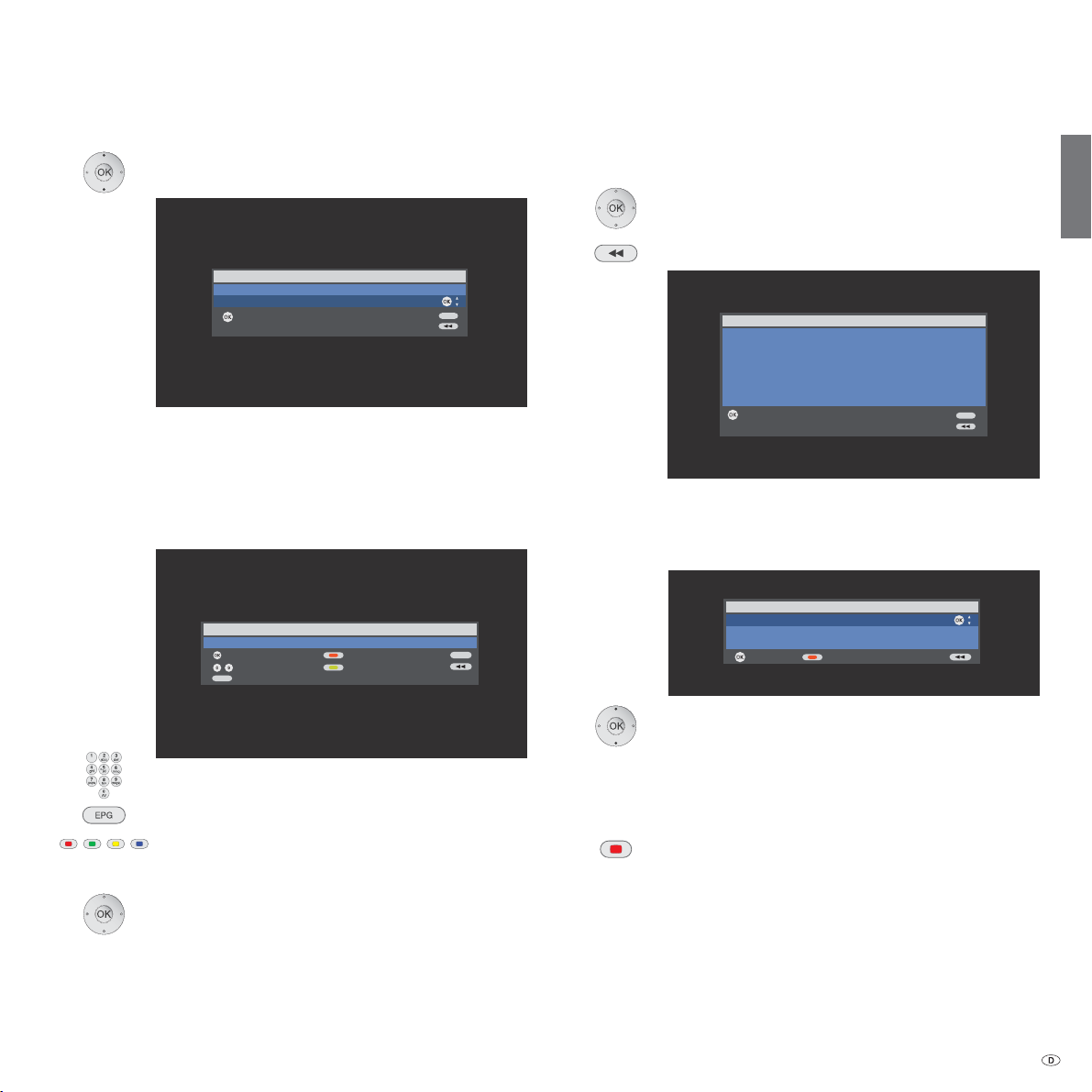
Erste Inbetriebnahme
Zuteilungsmethode für IP-Adresse auswählen
Zuteilungsmethode für IP-Adresse auswählen,
OK ausführen.
Zuteilungsmethode für IP-Adresse auswählen
Automatisch (DHCP)
Eingabe der statischen IP-Adresse
ausführen
OK
Automatisch (DHCP): IP-Adressen werden automatisch von
einem DHCP-Server im Heimnetzwerk vergeben.
➠ Ein DHCP-Server muss auf einem Gerät im Netzwerk
eingerichtet sein (z.B. WLAN-Router).
Eingabe der statischen IP-Adresse: IP-Adressen werden
manuell eingegeben.
Geräte IP-Adresse setzen
192.168.1.123_
OK
übernehmen
0 9
Ziffern eingeben
-
EPG
“.“ eingeben
Adresse löschen
letzte Position löschen
Netzwerk-Einstellungen
Anschließend sehen Sie eine Zusammenfassung der
Einstellungen.
OK Einstellungen übernehmen.
deutsch
Schrittweise zurück für Änderungen.
OK
END
Netzwerk-Einstellungen
Nachfolgende Einstellungen übernehmen?
Netzwerk-Modus: Drahtlos
SSID: WLAN-Router_1
Geräte IP-Adresse: 192.168.1.123
Subnet Mask: 255.255.255.0
Gateway-Adresse: 192.168.1.1
DNS-Adresse: 192.168.1.1
OK
übernehmen
END
Server auswählen
Wählen Sie zuletzt den Media-Server aus, von dem Sie
die Daten beziehen möchten.
Quelle / Media-Server wählen
Media-Server 1
Media-Server 2
END
USB [A-1]
OK
ausführen
Suchen
OK
Zifferntasten: Ziffern der IP-Adresse eingeben.
EPG: Punkte eingeben.
Funktion der Farbtasten:
Gelb: Letzte Position löschen.
Rot: Ganze Adresse löschen.
OK IP-Adresse übernehmen.
Verfahren Sie ebenso bei der anschließenden Eingabe
der weiteren IP-Adressen von Subnet-Mask, Gateway
und DNS-Server.
Media-Server wählen,
OK ausführen.
➠ Am Gerät eingesteckte USB-Speichermedien werden
ebenfalls in der Media-Server-Auswahl angezeigt.
Sollte Ihr gewünschter Media-Server beim ersten Mal
nicht gefunden werden, können Sie durch Drücken der
roten Farbtaste erneut nach Media-Servern Suchen.
Connectivity-Anzeige
Nach erfolgreicher Erstinbetriebnahme öffnet sich die Medienauswahl
(Seite 8) und die Connectivity-Anzeige an der linken Seite des TV-Gerätes
leuchtet. Die Connectivity-Anzeige kann, falls gewünscht, über das
MediaNetwork-Menü (Seite 9) abgeschaltet werden.
7 -
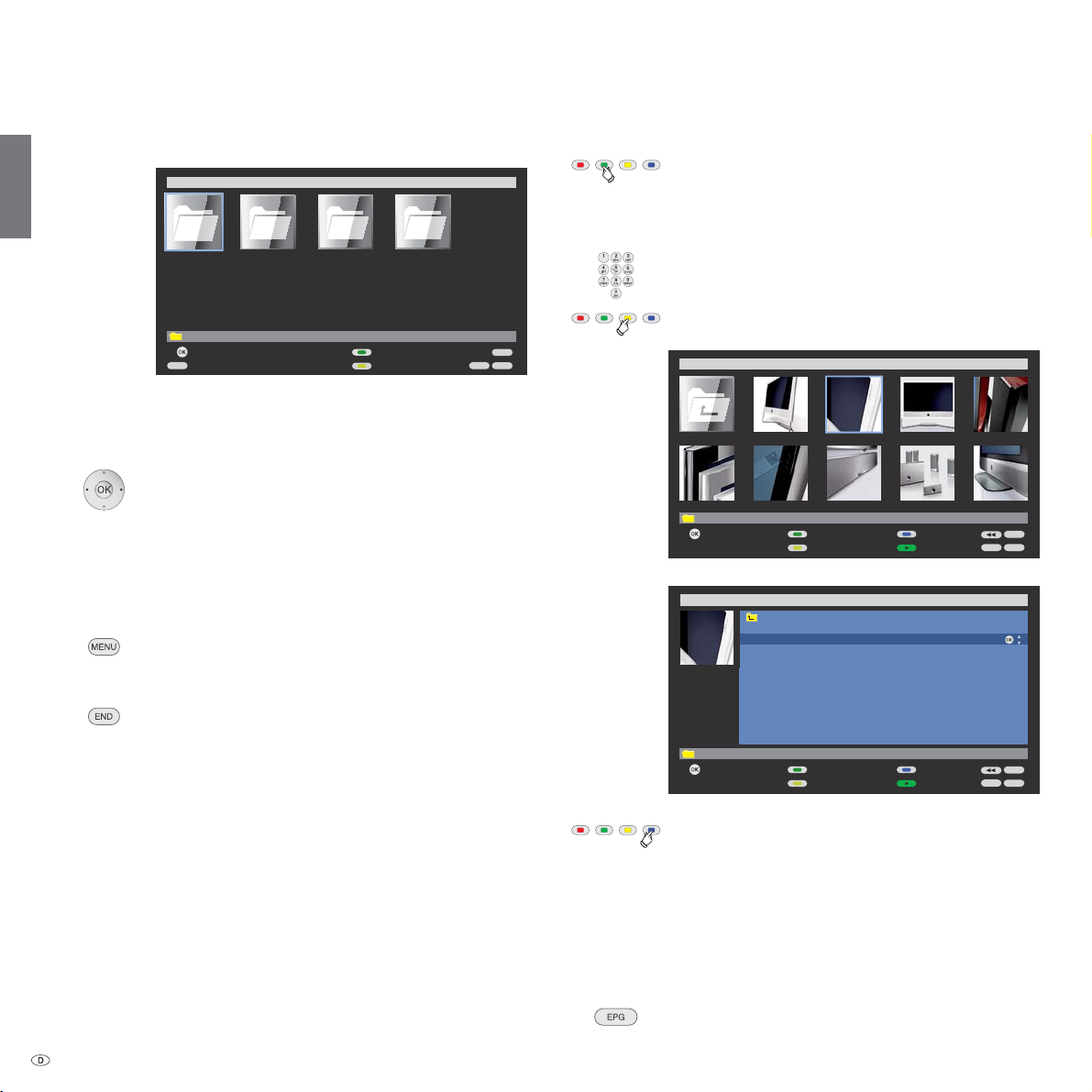
Bedienkomfort
Medienauswahl
MediaNetwork Media-Server 1
deutsch
Foto
\Foto 4 Element(e)
OK
Ordner öffnen
EPG
Quelle / Media-Server auswählen
Musik
MediaNetwork startet mit der Medienauswahl. Wählen Sie Ihre gewünschte Medienart aus.
Medienart auswählen
Gewünschten Medienordner auswählen,
OK bestätigen, um die jeweilige Übersicht aufzurufen.
Fotobetrieb: siehe Seite 10.
Videobetrieb: siehe Seite 12.
Musikbetrieb: siehe Seite 14.
Internetradio: siehe Seite 16.
MediaNetwork-Menü
MENU: MediaNetwork-Menü aufrufen (siehe Seite 9).
MediaNetwork verlassen
END: MediaNetwork zur letzten vorher aktiven Betriebs-
art (TV, Radio) verlassen.
Video Internetradio
Sortieren nach ...
Ansicht ändern
MENU
END
INFO
Funktion der Tasten in der Medienauswahl
Grüne Taste: Sortieren nach ...
Sortierung der angezeigten Objekte (Ordner oder Dateien)
ändern.
➠ Die verfügbaren Sortiermöglichkeiten hängen von Ihrem
verwendeten Media-Server ab.
➠ Bei alfabetischer Sortierung kann mit den Zifferntasten
der Fernbedienung nach Anfangsbuchstaben gesucht
werden (abhängig vom Media-Server).
Gelbe Taste: Ansicht ändern
Schaltet zwischen Vorschau- und Listenansicht um:
MediaNetwork Media-Server 1
..
LOEWE_5_hi...
\Foto\LOEWE_2_highres 47 Bild(er)
OK
Bild ansehen
P+
Blättern
P–
LOEWE_2_hi...LOEWE_1_hi... LOEWE_3_hi... LOEWE_4_hi...
LOEWE_7_hi...LOEWE_6_hi... LOEWE_8_hi... LOEWE_9_hi...
Sortieren nach ...
Ansicht ändern
Beispiel: Foto-Betrieb, Vorschauansicht
MediaNetwork Media-Server 1
\Foto\LOEWE_2_highres 47 Bild(er)
OK
Bild ansehen
P+
Blättern
P–
..
LOEWE_1_highres
LOEWE_2_highres
LOEWE_3_highres
LOEWE_4_highres
LOEWE_5_highres
LOEWE_6_highres
LOEWE_7_highres
LOEWE_8_highres
LOEWE_9_highres
LOEWE_A_highres
LOEWE_B_highres
Sortieren nach ...
Ansicht ändern
Beispiel: Foto-Betrieb, Listenansicht
Blaue Taste: Gehe zu Seite ...
Sie können alternativ zum Blättern auch direkt zu den
einzelnen Seiten der Übersicht springen. In der Gehe zu
Seite ...-Übersicht wird jeweils der erste Titel jeder Seite
angezeigt.
➠ Nur verfügbar, wenn mehr Objekte vorhanden sind als auf
einer Bildschirmseite angezeigt werden können.
➠ Die Anzahl der Seiten hängt von der gewählten Ansicht
(Vorschau oder Liste) ab. Sie wird Ihnen unten links
angezeigt.
EPG: Andere Quelle / anderen Media-Server auswählen.
Gehe zu Seite ...
Diaschau
Gehe zu Seite ...
Diaschau
MENU
MENU
END
INFO
OK
END
INFO
- 8

Bedienkomfort
MediaNetwork-Menü
Im MediaNetwork-Menü können Sie eigene Einstellungen vornehmen
und so MediaNetwork Ihren Bedürfnissen anpassen.
MediaNetwork-Menü
Quelle/Media-Server wählen
Netzwerk ändern
Wiedergabe im Hintergrund
MediaNetwork LED
Foto-Info
Diaschau-Intervall
Bildübergänge
Fotos automatisch drehen
Software-Update
Ja
Ein
Aus
3 sec.
Ja
Menüpunkt auswählen.
oder
OK Einstellungen vornehmen.
Geräte-Informationen aufrufen (siehe Seite 18).
MediaNetwork-Menü verlassen und Einstellungen übernehmen.
Erläuterung der Einstellmöglichkeiten im MediaNetwork-Menü
Quelle/
Media-Server
wählen
Netzwerk
Wiedergabe im
Hintergrund
Sie können im aktuellen Netzwerk Ihren gewünschten
Media-Server auswählen, z.B. wenn mehrere Server im
Netzwerk aktiv sind, oder zu Internetradio wechseln.
Hier können Sie ein neues Netzwerk bestimmen, z.B. von
ändern
drahtgebunden auf drahtlos wechseln.
Wählen Sie ja, um wiedergegebene Musikdateien auch
dann weiter abzuspielen, wenn Sie sich nicht mehr in
der Musik-Ansicht befinden (z.B. als Hintergrundmusik
für eine Diaschau im Fotobetrieb).
MediaNetwork
Wählen Sie, ob die Connectivity-Anzeige an der linken
LED
Seite des TV-Gerätes bei bestehender Verbindung leuchten soll.
Foto-Info
Wählen Sie An, um bei Vollbildanzeige oder Diaschau
(Fotobetrieb siehe Seite 10) immer die Fotoinformationen
(Dateiname und Anzahl der im Ordner befindlichen Dateien) einblenden zu lassen.
Diaschau-
Intervall
Wählen Sie aus, wie lange bei laufender Diaschau jedes
Bild angezeigt werden soll. Die Anzeigedauer kann 2, 3,
5, 10, 30 und 60 Sekunden betragen.
Bildübergänge
Für den Bildwechsel werden 3 Bildübergänge zur Auswahl
angeboten. Sie können die Bildübergänge auch abwechselnd ausführen lassen.
Fotos
automatisch
Software-Update
Sie können hochkant aufgenommene Fotos (mit entsprechendem Exif-Dateneintrag) beim Anzeigen automatisch
drehen
gedreht darstellen lassen.
siehe rechte Spalte.
Nein
END
INFO
Software-Update
Bei Ihrem TV-Gerät besteht die Möglichkeit, die MediaNetwork-Software
zu aktualisieren. Ein Software-Update kann über das Internet auf Ihrem
Gerät installiert werden.
➠ Das TV-Gerät muss über eine funktionierende Internet-Verbindung
mit eingetragenem Gateway und DNS-Server verfügen (siehe Seite 7
und Glossar Seite 22).
Die Web-Adresse für das Software-Update über Internet ist im Gerät
voreingestellt.
Software-Update starten
Software-Update auswählen,
OK Update starten.
Wenn eine neue Software-Version verfügbar ist:
OK Software laden.
➠ Das TV-Gerät darf während des Software-Ladevor-
gangs keinesfalls ausgeschaltet werden!
Update-Dialog beenden.
9 -
deutsch

Bedienkomfort
Medienübersicht - Fotobetrieb
➠ Medienauswahl wird angezeigt (Seite 8).
deutsch
Ordner mit Fotos auswählen,
OK Ordner öffnen.
MediaNetwork Media-Server 1
Foto
\Foto 4 Element(e)
OK
Ordner öffnen
EPG
Quelle / Media-Server auswählen
Musik
➠ Der Name des Ordners hängt von Ihren Media-Server-
Einstellungen ab (im Beispielbild: Foto).
Gewünschten Unterordner wählen,
OK Ordner öffnen. Bei Bedarf wiederholen.
P+/P- Seitenweise aufwärts / abwärts blättern.
➠ Nur verfügbar, wenn im aktuellen Ordner mehr
Objekte vorhanden sind als auf einer Bildschirmseite angezeigt werden können.
OK Markiertes Bild im Vollbildmodus ansehen (siehe
nächste Seite).
Video Internetradio
Sortieren nach ...
Ansicht ändern
MENU
END
INFO
Grüne Taste: Sortieren nach ...
Sortierung der angezeigten Objekte (Ordner oder Dateien)
ändern.
➠ Die verfügbaren Sortiermöglichkeiten hängen von Ihrem
verwendeten Media-Server ab.
➠ Bei alfabetischer Sortierung kann mit den Zifferntasten
der Fernbedienung nach Anfangsbuchstaben gesucht
werden (abhängig vom Media-Server).
Gelbe Taste: Ansicht ändern
Schaltet zwischen Vorschau- und Listenansicht um.
Blaue Taste: Gehe zu Seite ...
Sie können alternativ zum Blättern auch direkt zu den
einzelnen Seiten der Übersicht springen. In der Gehe zu
Seite ...-Übersicht wird jeweils der erste Titel jeder Seite
angezeigt.
➠ Nur verfügbar, wenn mehr Objekte vorhanden sind als
auf einer Bildschirmseite angezeigt werden können.
➠ Die Anzahl der Seiten hängt von der gewählten Ansicht
(Vorschau oder Liste) ab. Sie wird Ihnen unten links
angezeigt.
- 10
MENU: MediaNetwork-Menü aufrufen (siehe Seite 9).

Bedienkomfort
Vollbildmodus
➠ Ein Bild ist in der Foto-Übersicht ausgewählt.
OK Vollbildmodus aufrufen / schließen.
Vorheriges / nächstes Bild anzeigen.
Bild um 90 Grad links/rechts drehen.
➠ Bilder, die in einer Diaschau (siehe rechte Spalte) gezeigt
werden, können nur im Pause-Modus zur Ansicht
gedreht werden.
Gelbe Taste: Bild zoomen.
Vergrößerungsfaktoren x2, x4 und x8 möglich.
Taste mehrmals drücken.
Beim 4. Druck zurück zur Originalgröße.
Im Zoom-Modus Bildausschnitt wählen mit .
Verlassen des Zoom-Modus zur Fotoübersicht mit OK oder
der STOP-Taste.
INFO: Kontextinformationen (z.B. Aufnahmedatum, verwen-
detes Kameramodell, Bildformat usw.) anzeigen /
ausblenden.
END: Dateinamen und Anzahl der im Ordner befindlichen
Dateien vorübergehend anzeigen / ausblenden.
➠ Die dauerhafte Anzeige dieser Informationen kann im
MediaNetwork-Menü (Seite 9) eingestellt werden.
Diaschau
PLAY-Taste: Diaschau starten.
➠ aus der Foto-Übersicht heraus: Diaschau mit markier-
tem Bild beginnen.
➠
im Vollbildmodus: Diaschau mit angezeigtem Bild
beginnen.
2 / 47 <Loewe_2_highres> Diaschau
PAUSE-Taste: Diaschau anhalten.
PLAY-Taste: Diaschau fortsetzen.
STOP-Taste: Diaschau beenden und zur Übersicht
zurückkehren.
deutsch
11 -

Bedienkomfort
Medienübersicht - Videobetrieb
➠ Medienauswahl wird angezeigt (Seite 8).
deutsch
Ordner mit Videos auswählen,
OK Ordner öffnen.
MediaNetwork Media-Server 1
Foto
\Video 4 Element(e)
OK
Ordner öffnen
EPG
Quelle / Media-Server auswählen
Musik Internetradio
➠ Der Name des Ordners hängt von Ihren Media-Server-
Einstellungen ab (im Beispielbild: Video).
Gewünschten Unterordner wählen,
OK Ordner öffnen. Bei Bedarf wiederholen.
P+/P- Seitenweise aufwärts / abwärts blättern.
➠ Nur verfügbar, wenn im aktuellen Ordner mehr
Objekte vorhanden sind als auf einer Bildschirmseite angezeigt werden können.
OK Markiertes Video abspielen (siehe nächste Seite).
MENU: MediaNetwork-Menü aufrufen (siehe Seite 9).
Video
Sortieren nach ...
Ansicht ändern
MENU
END
INFO
Grüne Taste: Sortieren nach ...
Sortierung der angezeigten Objekte (Ordner oder Dateien)
ändern.
➠ Die verfügbaren Sortiermöglichkeiten hängen von Ihrem
verwendeten Media-Server ab.
➠ Bei alfabetischer Sortierung kann mit den Zifferntasten
der Fernbedienung nach Anfangsbuchstaben gesucht
werden (abhängig vom Media-Server).
Gelbe Taste: Ansicht ändern
Schaltet zwischen Vorschau- und Listenansicht um.
Blaue Taste: Gehe zu Seite ...
Sie können alternativ zum Blättern auch direkt zu den
einzelnen Seiten der Übersicht springen. In der Gehe zu
Seite ...-Übersicht wird jeweils der erste Titel jeder Seite
angezeigt.
➠ Nur verfügbar, wenn mehr Objekte vorhanden sind als
auf einer Bildschirmseite angezeigt werden können.
➠ Die Anzahl der Seiten hängt von der gewählten Ansicht
(Vorschau oder Liste) ab. Sie wird Ihnen unten links
angezeigt.
Hinweis zu hochauflösenden Filmen
Hochauflösendes Filmmaterial (HD-Filme) ab dem Format 720p (Auflösung 1280 x 720 oder höher) sollte über eine drahtgebundene Verbindung
abgespielt werden. Im Falle einer drahtlosen Verbindung kann es auf
Grund technischer Beschränkungen (z.B. Störanfälligkeit, Bandbreitenbeschränkung) zu Wiedergabeaussetzern bis hin zum vollständigen Abbruch
der Wiedergabe kommen.
- 12

Bedienkomfort
Wiedergabe
PLAY-Taste oder
OK Markierte Datei abspielen.
Blaue Taste: Abspielmodus einstellen:
Titel wiederholen / alles wiederholen / Wiederholen aus.
Eine Meldung zum entsprechenden Abspielmodus wird
kurz am unteren Bildrand eingeblendet.
INFO: Informationen zum abgespielten Video anzeigen.
PAUSE-Taste: Laufende Wiedergabe anhalten.
PLAY-Taste: Wiedergabe fortsetzen.
STOP-Taste: Laufende Wiedergabe beenden und zur
Übersicht zurückkehren.
Spulen
Sie können Videos zum Suchen gewünschter Szenen vor-/rückspulen.
Rückspulen in 2-facher Geschwindigkeit.
Erneut drücken für 4-fache Geschwindigkeit.
Vorspulen in 2-facher Geschwindigkeit.
Erneut drücken für 4-fache Geschwindigkeit.
OK Wiedergabe an der markierten Stelle fortsetzen.
END: Suche abbrechen und Wiedergabe am Anfangspunkt
des Spulvorgangs fortsetzen.
Springen
Sie können durch eine Zeiteingabe an eine beliebige Stelle des Videos
springen.
Gelbe Taste: Springe zu ... aufrufen.
Springe zu ...
Spielzeit: ??:??:?? (hh:mm:ss)
OK 0 9
-
Springen Zeiteingabe
END
Video-Statusleiste
Die Statusleiste gibt Ihnen weitere Informationen zur aktuellen Wiedergabe.
END: Video-Statusleiste anzeigen.
MediaNetwork
Flower_Exhibition_1
Spielzeit: 00:06:24 ( von 00:12:48 )
Springe zu ...
Wiederholen Titel/alles/aus
X
Erläuterung der Statusleistensymbole
Die Symbole (in der Statusleiste oben rechts) zeigen Ihnen Informationen
zur aktuellen Wiedergabe an.
Wiedergabe aktiv
Wiedergabe angehalten (Pause)
Rückspulen (2-fache oder 4-fache Geschwindigkeit)
"
Vorspulen (2-fache oder 4-fache Geschwindigkeit)
' Titel wiederholen
X alles wiederholen
Der Balken hinter der Spielzeit zeigt Ihnen an, wie weit das Abspielen
des Videos fortgeschritten ist.
Sprache/Ton auswählen
VOB-Videodateien können mehrere Tonspuren enthalten. Wählen Sie zu
Beginn des Videos Ihre gewünschte Tonspur aus.
Select audio stream
Audio #1 ( AC3, 2 Kanal, 48000 Hz )
Audio #2 ( AC3, 5 Kanal, 48000 Hz )
Audio #3 ( AC3, 7 Kanal, 48000 Hz )
OK
ausführen
OK
END
Gewünschten Ton oder gewünschte Sprache
markieren,
OK Tonspur auswählen.
Wenn nach einigen Sekunden keine Auswahl getroffen
wurde, wird automatisch die erste verfügbare Tonspur
ausgewählt und das Video abgespielt.
deutsch
Mit den Zifferntasten die gewünschte Zeit eingeben.
OK Sprung ausführen.
END: Sprungvorgang abbrechen.
13 -

Bedienkomfort
Medienübersicht - Musikbetrieb
➠ Medienauswahl wird angezeigt (Seite 8).
deutsch
Ordner mit Musikdateien auswählen,
OK Ordner öffnen.
MediaNetwork Media-Server 1
Foto
\Musik 4 Element(e)
OK
Ordner öffnen
EPG
Quelle / Media-Server auswählen
Musik
➠ Der Name des Ordners hängt von Ihren Media-Server-
Einstellungen ab (im Beispielbild: Musik).
Gewünschten Unterordner wählen,
OK Ordner öffnen. Bei Bedarf wiederholen.
P+/P- Seitenweise aufwärts / abwärts blättern.
➠ Nur verfügbar, wenn im aktuellen Ordner mehr
Objekte vorhanden sind als auf einer Bildschirmseite angezeigt werden können.
OK Markierte Musikdatei abspielen (siehe nächste
Seite).
Video Internetradio
Sortieren nach ...
Ansicht ändern
MENU
INFO
Grüne Taste: Sortieren nach ...
Sortierung der angezeigten Objekte (Ordner oder Dateien)
ändern.
➠ Die verfügbaren Sortiermöglichkeiten hängen von Ihrem
verwendeten Media-Server ab.
➠ Bei alfabetischer Sortierung kann mit den Zifferntasten
der Fernbedienung nach Anfangsbuchstaben gesucht
werden (abhängig vom Media-Server).
Gelbe Taste: Ansicht ändern
Schaltet zwischen Vorschau- und Listenansicht um.
Blaue Taste: Gehe zu Seite ...
Sie können alternativ zum Blättern auch direkt zu den
einzelnen Seiten der Übersicht springen. In der Gehe zu
Seite ...-Übersicht wird jeweils der erste Titel jeder Seite
END
angezeigt.
➠ Nur verfügbar, wenn mehr Objekte vorhanden sind als
auf einer Bildschirmseite angezeigt werden können.
➠ Die Anzahl der Seiten hängt von der gewählten Ansicht
(Vorschau oder Liste) ab. Sie wird Ihnen unten links
angezeigt.
- 14
MENU: MediaNetwork-Menü aufrufen (siehe Seite 9).

Bedienkomfort
Musikdateien wiedergeben
OK oder
PLAY-Taste: Markierte Datei abspielen.
MediaNetwork
Dark Diamond
Interpret: Elton John
Album: Songs From The West Coast
Spielzeit: 00:02:13 ( von 00:04:26 )
OK
Musik-Übersicht
Bildschirm aus/ein
Wiederholen Titel/alles/aus
Zufall ein/aus
MENU
END
INFO
Musik-Wiedergabe mit Albumcovergrafik
PAUSE-Taste: Laufende Wiedergabe anhalten.
PLAY-Taste: Angehaltene Wiedergabe fortsetzen.
kurz: Vorhergehenden / nächsten Titel abspielen.
lang: Rück- / vorspulen.
STOP-Taste: Wiedergabe beenden und zur Übersicht
zurückkehren.
INFO: Informationen zur markierten/abgespielten
Musikdatei (Metadaten) anzeigen.
In den Zusatzinformationen (Metadaten) einer Musikdatei kann eine Grafik
als Albumcover hinterlegt werden. Ist für das aktuell abgespielte Stück
eine solche Grafik vorhanden, wird diese links im Bild angezeigt.
Funktion der Farbtasten während der Musikwiedergabe
Rot: Bildschirm aus-/einschalten.
Grün: Einzelnen Titel wiederholen/ alles wiederholen /
Wiederholen aus.
Gelb: Zufallswiedergabe der Dateien im aktuell gewähl-
ten Ordner ein / aus.
➠ Zufall und Titel-Wiederholung können nicht gleichzeitig
aktiviert werden.
Erläuterung der Symbole im Wiedergabefenster
Die Symbole oben rechts zeigen Ihnen Informationen zur aktuellen
Wiedergabe an.
Wiedergabe
Pause
_ Titel wiederholen
X alles wiederholen
Y Zufallswiedergabe aktiviert
Der Balken hinter der Spielzeit zeigt Ihnen an, wie weit das Abspielen
der Musikdatei fortgeschritten ist.
Internetradio via Media-Server-Software
Einige Media-Server bieten Ihnen die Möglichkeit, neben gespeicherten
Multimedia-Inhalten auch Internetradiosendungen zur Verfügung zu
stellen (z.B. TwonkyMedia, siehe Abschnitt Media-Server-Software auf
Seite 21).
Bereitgestellte Internetradioprogramme werden ebenfalls im Musik-
Ordner der Medienübersicht angezeigt. Die genaue Bezeichnung des
Ordners oder der Datei hängt dabei von den Einstellungen des MediaServers und vom Internetradiosender ab.
deutsch
15 -

Bedienkomfort
Medienübersicht - Internetradiobetrieb
Ihr TV-Gerät kann auch ohne Media-Server Internetradio über vTuner
empfangen. Dazu muss das TV-Gerät über eine korrekt eingerichtete
Internetverbindung verfügen.
deutsch
➠ Medienauswahl wird angezeigt (Seite 8).
Ordner Internetradio auswählen,
OK Ordner öffnen.
MediaNetwork Media-Server 1
Foto
\Internetradio 4 Element(e)
OK
Ordner öffnen
EPG
Quelle / Media-Server auswählen
Musik
Gewünschten Unterordner wählen.
OK Ordner öffnen. Bei Bedarf wiederholen.
➠ Für Favoriten siehe Seite 17.
P+/P- Seitenweise aufwärts / abwärts blättern.
➠ Nur verfügbar, wenn im aktuellen Ordner mehr
Objekte vorhanden sind als auf einer Bildschirmseite angezeigt werden können.
Video Internetradio
Sortieren nach ...
Ansicht ändern
MENU
INFO
Gelbe Taste: Ansicht ändern
Schaltet zwischen Vorschau- und Listenansicht um.
Blaue Taste: Gehe zu Seite ...
Sie können alternativ zum Blättern auch direkt zu den
einzelnen Seiten der Übersicht springen. In der Gehe zu
Seite ...-Übersicht wird jeweils der erste Titel jeder Seite
angezeigt.
➠ Nur verfügbar, wenn mehr Objekte vorhanden sind als
auf einer Bildschirmseite angezeigt werden können.
➠ Die Anzahl der Seiten hängt von der gewählten Ansicht
(Vorschau oder Liste) ab. Sie wird Ihnen unten links
angezeigt.
END
- 16
OK Markierten Internetradiosender abspielen (siehe
nächste Seite).
MENU: MediaNetwork-Menü aufrufen (siehe Seite 9).

Bedienkomfort
Internetradiosender wiedergeben
OK Markierten Internetradiosender aufrufen.
MediaNetwork
Antenne Bayern
Genre: Top 40
Standort: Germany
OK
Senderübersicht
Bildschirm aus/ein
Rote Taste: Bildschirm aus-/einschalten.
Grüne Taste: Internetradiosender zu Favoriten
hinzufügen (siehe rechte Spalte).
Gelbe Taste: Wechsel zum zuletzt aufgerufenen Inter-
netradiosender.
INFO: Informationen zur aktuellen Sendung
anzeigen.
P+/P- Nächsten/vorhergehenden Internetradio-
sender wählen.
OK Zur Senderübersicht zurückkehren.
Internetradio
zu Favoriten hinzufügen
letzter Sender
00:04:30
MENU
Internetradiosender als Favoriten
➠ Unterordner Favoriten ist ausgewählt (Ordnerauswahl siehe Seite 16).
In diesem Ordner werden Ihre Lieblings-Internetradiosender gesammelt, die Sie vorher mit der grünen Taste
festgelegt haben (siehe linke Spalte). Das Abspielen dieser
deutsch
Sender funktioniert wie links beschrieben.
Sie können als Favoriten angelegte Internetradiosender
mit der grünen Taste wieder aus der Favoritenliste entfernen.
END
INFO
17 -

Bedienkomfort
Geräte-Informationen
➠ MediaNetwork-Menü ist geöffnet (Seite 9).
deutsch
Dieses Fenster bietet Ihnen alle Informationen über Ihre derzeit aktive
Netzwerkverbindung.
Geräte-Informationen aufrufen.
Geräte-Informationen
Software-Version
Netzwerk-Modus
Geräte IP-Adresse
Subnet Mask
SSID
WLAN-Signalstärke
MediaNetwork-Menü
max. Übertragungsrate
Quelle / Media-Server auswählen
aktiver WLAN-Kanal
Netzwerk ändern
WLAN MAC-Adresse
Wiedergabe im Hintergrund
Server
MediaNetwork LED
Foto-Info
Diaschau-Intervall
Bildübergänge
Software-Update
2.0.0.810070
Drahtlos
192.168.1.123
255.255.255.0
WLAN-Router_1
54.0 Mbit/sec.
1
00:0f:65:02:81:19
Ja
Media-Server 1
Ein
Aus
3 sec.
Nein
Erläuterung der Anzeigepunkte
Software-
Version
Netzwerk-
Die aktuell installierte Software-Version Ihres Network
Mediaplayers.
Gibt die Verbindungsart an (drahtgebunden oder drahtlos).
Modus
Geräte IP-
Ihre aktuelle IP-Adresse.
Adresse
Subnet Mask
Ihre aktuelle Subnet-Mask.
(erscheint nur bei drahtloser Verbindung)
SSID
Der Name Ihres Netzwerks.
WLAN-
END
INFO
Signalstärke
Übertragungs-
aktiver WLAN-
(erscheint nur bei drahtloser Verbindung)
Anzeige der aktuellen Empfangsstärke: Je voller der Balken, desto besser ist der Empfang.
(erscheint nur bei drahtloser Verbindung)
max.
Zeigt Ihnen an, wie viele Daten maximal pro Sekunde
drahtlos übertragen werden können.
rate
(erscheint nur bei drahtloser Verbindung)
Zeigt Ihnen an, auf welchem der insgesamt 13 WLAN-Kanäle
Kanal
der Funkverkehr zwischen TV-Gerät und Router stattfindet.
WLAN MAC-
Adresse
(erscheint nur bei drahtloser Verbindung)
Gibt die fest in der Hardware verankerte MAC-Adresse
der WLAN-Komponente Ihres TV-Gerätes an.
Der Name des aktuell ausgewählten Media-Servers.
Server
- 18

Fehlerbehebung
Problem Mögliche Ursache Abhilfe
Das TV-Gerät erhält keine Verbindung zum
Server. Im Hauptbildschirm wird Verbindung
herstellen angezeigt und die ConnectivityAnzeige leuchtet nicht.
Ihr TV-Gerät bekommt trotz gewünschter IPZuweisungsart Automatisch (DHCP) keine IP
zugewiesen.
a) Keine Verbindung zum Media-Server.
b) Auf Ihrem PC mit Windows XP laufen
mehrere Media-Server gleichzeitig, z.B.
Windows Media Player (WMP) 11 und
TwonkyMedia (siehe auch Seite 21).
a) In Ihrem Netzwerk arbeitet kein DHCP-
Server.
b) Sie haben bei verschlüsselter drahtloser
Verbindung den Schlüssel falsch eingegeben.
a1) Überprüfen Sie, ob der Media-Server einge-
schaltet ist.
a2) Drücken Sie OK, um einen erneuten Verbin-
dungsversuch zu unternehmen.
a3) Überprüfen Sie die Verbindung mittels des
PING-Befehls. Geben Sie dazu in der Eingabeaufforderung Ihres PCs den Befehl „ping.exe“,
gefolgt von der IP-Adresse Ihres TV-Gerätes, ein.
Die aktuelle IP-Adresse erhalten Sie aus den
Geräte-Informationen (siehe Seite 18). Beispiel:
ping.exe 192.168.1.123
Werden die gesendeten Datenpakete nicht
zugestellt, besteht bereits ein Problem in der
Vernetzung:
a4) Bei drahtgebundener Verbindung:
Überprüfen Sie die Leitungsführung.
a5) Bei drahtloser Verbindung:
Überprüfen Sie Ihren drahtlosen Router.
Bringen Sie die Zusatzantenne am TV-Gerät
an (Seite 5).
a6) Wählen Sie mittels EPG-Taste einen anderen
Media-Server aus.
b) Verschiedene Media-Server können sich ge-
genseitig behindern. Beenden Sie z.B. für die
Arbeit mit TwonkyMedia die Dateifreigabe des
WMP11.
a) Richten Sie einen DHCP-Server ein.
Vergeben Sie eine feste IP-Adresse für das
TV-Gerät.
b) Wählen Sie Netzwerk ändern im
MediaNetwork-Menü. Suchen Sie mit der
roten Farbtaste erneut nach Routern. Geben
Sie anschließend den WLAN-Schlüssel Ihres
Routers korrekt ein.
deutsch
Trotz abgespielter Video- oder Musikdatei ist
kein Ton hörbar.
a) Das TV-Gerät ist stummgeschaltet oder die
Lautstärke zu weit heruntergedreht worden.
b) Eine nicht vorhandenes oder abgeschaltetes
Audiogerät ist im TV-Menü unter
Anschlüsse Tonkomponenten angemeldet
(z.B. HiFi/AV-Verstärker).
a) Erhöhen Sie die Lautstärke durch längeren
Druck auf die Taste V+ auf Ihrer
Fernbedienung. Dies hebt auch eine eventuelle
Stummschaltung auf.
b) Schließen Sie das Audiogerät an und schalten
Sie es ein.
Wechseln Sie im Tonkomponenten-Assistenten
zurück auf TV-Lautsprecher.
19 -

Fehlerbehebung
Problem Mögliche Ursache Abhilfe
Die Datei ist zwar auf dem Media-Server
sichtbar, wird jedoch nicht im MediaNetwork
deutsch
angezeigt.
Eine angezeigte Mediendatei kann nicht
abgespielt werden.
Im WLAN-Schlüssel enthaltene Zeichen
werden im Eingabebildschirm (Seite 6) nicht
angezeigt.
Bei der Suche nach drahtlosen Routern wird
kein Gerät gefunden.
Eine Windows DRM-geschützte Musikdatei
(siehe Seite 21) kann nicht abgespielt werden.
Falls beim drahtlosen Betrieb Störungen auftreten sollten wie etwa Unterbrechungen beim Abspielen oder langsames Reagieren der Geräte bei der
Bedienung, können Sie Folgendes versuchen:
- Halten Sie mindestens drei Meter Abstand zu Mikrowellenherden, Bluetooth-Geräten, Mobiltelefonen, und Wi-Fi-kompatiblen Geräten wie Druckern
und PDAs.
- Wechseln Sie den aktiven Kanal am WLAN-Router.
Die Datei wird von Ihrem Media-Server nicht
zur Verfügung gestellt.
Das Format der Datei wird nicht unterstützt
(siehe auch Beschränkungen im Punkt
Unterstützte Dateiformate auf Seite 21).
Das Gerät unterstützt lediglich die dargestellten Zeichen (ASCII-Standard).
Der Router ist nicht bereit für drahtlose
Kommunikation.
a) Die mit der Musikdatei erworbene Lizenz
zum Abspielen fehlt.
b) Sie verwenden einen falschen Media-Server.
Wechseln Sie Ihren Media-Server. Lesen Sie
dazu auch den Abschnitt Media-Server-
Software auf Seite 21.
Keine Abhilfe.
Ändern Sie den WLAN-Schlüssel des Routers.
Überprüfen Sie Ihren drahtlosen Router.
Versuchen Sie den Verbindungsaufbau einige
Minuten später erneut.
a) Versuchen Sie, die Musikdatei am PC mittels
Windows Media Player 11 abzuspielen.
Schlägt die Wiedergabe auch hier fehl, liegt
ein Problem mit der Lizenz vor.
b) Verwenden Sie den Windows Media
Player 11 als Media-Server.
- 20

Sonstiges
Technische Daten
Unterstützte Dateiformate
Bilder: JPG, PNG, BMP, GIF
➠ Bilddateien dürfen eine Größe von 10 MB nicht überschreiten.
➠ Fotos im Bitmap-Format (BMP) werden in 8 bit und 24 bit unkom-
primiert (kein RLE) und nur im Windows-Format unterstützt.
Musik: MP3, WAV (ohne ADPCM), WMA 9/10 (außer lossless), LPCM, flac
Video: AVI (DivX, Xvid, MPEG4), MPEG 1/2/4, WMV 9/HD, DivX® Video,
Xvid, VOB, AVCHD, H.264 (mit AAC-LC-Ton)
➠ Dieses Gerät kann unter folgenden Voraussetzungen Windows DRM
(WDRM)-geschützte Inhalte abspielen:
Als Media-Server wird der Windows Media Player 11 verwendet. Die
WDRM-geschützte Musikdatei und eine gültige Lizenz dafür müssen
auf demselben PC wie der Windows Media Player 11 liegen.
Alternative Formate, wie z.B. Apple FairPlay, werden nicht unterstützt.
➠ In Einzelfällen kann es vorkommen, dass Mediendateien auf Grund der
vielen verfügbaren technischen Erstellungs- und Bearbeitungsmöglichkeiten nicht abgespielt werden können.
Ethernet (drahtgebundenes Netzwerk)
Unterstützte Standards: 10 Mbit/sec Ethernet (10Base-T), 100 Mbit/sec Fast
Ethernet (100Base-T)
WLAN (drahtloses Netzwerk)
Unterstützte Standards:
IEEE 802.11b und 802.11g
Verwendeter Frequenzbereich:
2400-2483,5 MHz
Unterstützte Verschlüsselungsarten:
WEP 64 und 128 Bit (ASCII und HEX), WPA PSK und TKIP, WPA2 AES
Unterstützter Heimvernetzungsstandard
Universal Plug and Play Audio / Video (UPnP AV)
Media-Server-Software
Sie benötigen für das Abspielen von Multimedia-Inhalten von Geräten
in Ihrem Heimnetzwerk eine Media-Server-Software, die Ihnen entsprechende Dateien zur Verfügung stellt. Die Handhabung einzelner Dateien
ist neben den technischen Eigenschaften auch von der verwendeten
Media-Server-Software abhängig.
Sie können auf unserer Homepage unter www.loewe.de eine Testversion
des TwonkyMedia Media-Servers herunterladen. Mit Ihrem TV-Gerät haben
Sie gleichzeitig die Möglichkeit erworben, eine kostenlose Lizenz für
diesen Media-Server zu erhalten. Alternativ dazu können Sie auch andere
Media-Server wie z.B. den Windows Media Player (WMP) ab Version 11
benutzen.
Für die Kommunikation mit dem PC werden bestimmte Port-Adressen der
Netzwerkverbindung benötigt. Diese dürfen im Falle einer vorhandenen
Firewall nicht blockiert werden, anderenfalls kann es zu schwerwiegenden
Verbindungsfehlern kommen.
Windows Media Player 11 benötigt die Port-Adressen 1900 und den Block
von 10280 bis einschließlich 10284 (alle für UDP) sowie 2869 und 10243
(beide für TCP). Für TwonkyMedia müssen die Port-Adressen 1030, 1900
und 9080 (alle für UDP) sowie 9000 (für TCP) verfügbar sein.
Weitere freizuhaltende Ports hängen von Ihrem verwendeten Betriebssystem ab.
Wenden Sie sich zur Konfiguration der Firewall an Ihren NetzwerkAdministrator.
Rechtliche Hinweise
Der Bildschirmfont „LoeweL2700“ basiert auf dem „Tavmjong Bah Arev
(tavmjong.free.fr)“ Font, der wiederum auf „Bitstream Vera“ aufbaut.
Bitstream Vera ist ein Warenzeichen der Bitstream Inc.
In diesem Gerät ist Software enthalten, die teilweise auf der Arbeit der
Independent JPEG Group basiert.
DivX und die dazugehörigen DivX-Logos sind eingetragene Warenzeichen
von DivX, Inc.
deutsch
Impressum
Loewe Opta GmbH
Industriestraße 11
D-96317 Kronach
www.loewe.de
Alle Rechte, auch die der Übersetzung, technische Änderungen sowie
Irrtümer vorbehalten.
Dieses Gerät entspricht den grundlegenden Anforderungen und den weiteren entsprechenden Vorgaben der Richtlinie
1999/5/EU und darf in allen Ländern der EU sowie zusätzlich in Island, Norwegen und der Schweiz betrieben werden.
In Frankreich und Italien ist die Nutzung nur in Innenräumen zulässig.
Printed in Germany
Redaktionsdatum 06/09-1.0 FP
© Loewe Opta GmbH, Kronach
ID: 2.0.0.905210
21 -

Glossar
A
Administrator: Person, die das Netzwerk verwaltet, sich also um Ein-
richtung und Wartung aller zum Netzwerk zugehörigen Komponenten
kümmert.
deutsch
AVI: Abkürzung für Audio Video Interleave, ein von Microsoft entwickeltes
Video-Container-Dateiformat. In einer einzigen AVI-Videodatei können
mehrere Audio-, Video- und Textdatenströme enthalten sein (daher der
Name Containerformat).
B
BMP: Abkürzung für Bitmap, ein für Microsoft Windows und OS/2
entwickeltes, weit verbreitetes und daher auch von fast jeder gängigen
Grafiksoftware problemlos unterstütztes Rastergrafikformat.
C
Client: Auch Netzwerk-Client genannt; bezeichnet ein Endgerät wie z.B.
Ihr TV-Gerät, das an das Netzwerk angeschlossen ist und Daten von einem
(Medien-)Server holt, um diese dem Benutzer zugänglich zu machen.
D
DHCP: Abkürzung für Dynamic Host Configuration Protocol. Das DHCP
erlaubt die automatische Zuteilung von IP-Adressen mit Hilfe eines
DHCP-Servers.
DHCP-Server: Netzwerkdienst, der sich um die automatische Vergabe von
IP-Adressen an Clients kümmert.
DivX: Video-Codec, der es erlaubt, auch große Dateien vergleichsweise
stark in ihrer Dateigröße zu komprimieren ohne dabei wesentliche Qualitätsverluste hinnehmen zu müssen.
DNS: Abkürzung für Domain Name System. Numerischen IP-Adressen
werden lesbare Namen zugeordnet (z.B. www.loewe-int.de). DNS-Server
sind für die Auflösung lesbarer Adressen in die dazugehörigen IP-Adressen
verantwortlich.
Drahtgebundenes Netzwerk: siehe LAN.
Drahtloses Netzwerk: siehe WLAN.
DRM: Digital Rights Management (englisch für digitale Rechteverwal-
tung). Verfahren zur Kontrolle urheberrechtlich geschützter Daten.
DRM-geschützte Inhalte erfordern zur korrekten Nutzung neben einem
DRM-fähigen Gerät auch den Besitz einer vom Anbieter vergebenen
(kostenpflichtigen) Lizenz.
E
Ethernet: Kabelgebundene Datennetztechnologie für lokale Netzwerke
(LANs). Umfasst auch Normen für z.B. Steckverbindungen und Übertragungsgeschwindigkeiten.
Exif: Abkürzung für Exchangeable Image File Format. Standardformat für
Zusatzdaten bei modernen Digitalkameras, z.B. Datum und Uhrzeit, Blen-
de, Lichtempfindlichkeit, Ausrichtung der Kamera (Hoch-/Querformat).
G
Gateway: Übergang in ein anderes Netz; in diesem Fall Verbindung vom
Heimnetzwerk ins Internet.
Als Standard-Gateway wird üblicherweise das Netzwerkgerät benutzt,
das diese Verbindung herstellt. In der Regel stellt der DSL-Router auch
das Internetgateway dar.
H
Host: Übersetzt Gastgeber. Rechner, auf dem Server-Dienste betrieben
werden, der also Daten zur Verfügung stellt. Siehe auch Media-Server.
I
ID3-Tags: Zusatzinformationen bei MP3-Dateien. Hier können unter An-
derem Angaben zu Interpret, Titel, Album und Albumcover gespeichert
werden. Die Bearbeitung dieser Daten erfolgt am PC mittels ID3-TagEditor.
IP-Adresse: IP-Adressen (Internet-Protocol-Adressen) dienen der Identifizierung von Geräten in einem Internet-Protocol-(IP-)Netzwerk. IP-Adressen
bestehen aus vier Zahlengruppen zu je drei Ziffern.
J
JPEG/JPG: Joint Photographic Experts Group. Ein Gremium, das ein stan-
dardisiertes Verfahren zur Kompression von digitalen Bildern entwickelte.
Dieses Verfahren JPEG (kurz JPG), das nach dem Gremium benannt wurde,
ist ein weit verbreitetes Grafikformat für Fotos.
K
Kanal (WLAN): Unter Kanal versteht man einen bestimmten Teil des WLAN-
Frequenzbandes. Geräte, die miteinander kommunizieren wollen, müssen
den gleichen WLAN-Kanal nutzen. In Europa ist das WLAN-Frequenzband
derzeit in 13 Kanäle eingeteilt.
L
LAN: Abkürzung für Local Area Network (deutsch etwa lokal begrenztes
Netzwerk). Hauptsächlich als Bezeichnung für Netzwerke mit Verkabelung
(Ethernet) gebräuchlich.
M
MAC-Adresse: Hardware-Adresse eines Netzwerk-Adapters, z.B. der
Netzwerkkarte im PC. Sie wird vom Hersteller fest vergeben und dient
der eindeutigen Identifizierung von Geräten in Netzwerken.
Mbit/sec:
Megabit, also Millionen Zeichen, pro Sekunde. Bei WLAN beträgt die
maximale Geschwindigkeit 11 (IEEE 802.11b) bzw. 54 (IEEE 802.11g)
Mbit/sec, in drahtgebundenen Netzen 10 Mbit/sec oder 100 Mbit/sec
(Fast Ethernet).
Angabe der Übertragungsgeschwindigkeit in Netzwerken in
- 22

Glossar
Media-Server: Steht einerseits für das Gerät, auf dem Multimedia-Inhalte
gespeichert sind, andererseits ist es auch die Bezeichnung für den darauf
betriebenen Dienst, der diese Daten für das Netzwerk bereitstellt.
MP3: Datenformat für komprimierte Audiodateien.
Multimedia-Inhalte: Videos, Musikdateien und Fotos werden unter diesem
Begriff zusammengefasst.
N
NAS: Abkürzung für Network Attached Storage, deutsch etwa netzwerk-
gebundenes Speichermedium. Der Ausdruck beschreibt eine Festplatte,
die eigenständig (d.h. ohne PC) ins Netzwerk eingebunden ist.
Network Mediaplayer: Die Technik Ihres Loewe TV-Gerätes, die Ihnen die
Multimedia-Inhalte auf den Bildschirm bringt.
P
PNG: Abkürzung für Portable Network Graphics, ein frei verfügbares
Rastergrafikformat für verlustfreie Komprimierung.
Port: Ein Port ist ein Teil einer Netzwerkadresse (oder auch IP-Adresse). Er
ermöglicht die Zuordnung von Datenpaketen an verschiedene Dienste,
die auf einem Gerät unter der selben Netzwerkadresse laufen.
PSK: Steht im Zusammenhang mit WLAN-Verschlüsselungen für PreShared Key, deutsch „vorher verteilter Schlüssel“. Clients, die sich zu einem
mit PSK gesicherten drahtlosen Netzwerk verbinden wollen, müssen
diesen Schlüssel kennen.
R
Router: Gerät zur Verbindung mehrerer Netze, z.B. Heimnetzwerk und
Internet.
W
WEP: Abkürzung für Wired Equivalent Privacy (deutsch etwa „verdrahteter
Verbindung entsprechende Privatsphäre“). Ehemals Standardverfahren in
der WLAN-Verschlüsselung, inzwischen veraltet.
WLAN: Abkürzung für Wireless Local Area Network (deutsch etwa „drahtloses lokal begrenztes Netzwerk“). Auch kurz als drahtloses Netzwerk
bezeichnet.
WMA: Abkürzung für Windows Media Audio, Microsoft-eigenes AudioDatenformat. Wie bei MP3-Dateien ist auch hier der Inhalt komprimiert.
WMV: Abkürzung für Windows Media Video, Microsoft-eigenes VideoDatenformat.
WPA: Abkürzung für Wi-Fi Protected Access (deutsch etwa „Wi-Fi geschützter Zugriff“). Löste WEP als Standard-Verschlüsselungsverfahren
für drahtlose Netze ab.
deutsch
S
Switch: Gerät für die Anbindung mehrerer Rechner an ein Netzwerk.
U
UPnP AV: Abkürzung für Universal Plug and Play Audio / Video. Dient zur
herstellerübergreifenden Ansteuerung von Netzwerkgeräten. Inzwischen
weit verbreiteter Standard für Heimvernetzung.
23 -

Stichwortverzeichnis
D
DNS 7
Drahtlosen Router auswählen 6
E
deutsch
Erstinbetriebnahme 5
F
Farbtasten 8
Fernbedienung 3
Fotobetrieb 10
Bild drehen 11
Bild zoomen 11
Diaschau 11
Vollbildmodus 11
G
Gateway 7
Geräte-Informationen 18
aktiver WLAN-Kanal 18
IP-Adresse 18
max. Übertragungsrate 18
Netzwerk-Modus 18
Server 18
Software-Version 18
SSID 18
Subnet Mask 18
WLAN MAC-Adresse 18
WLAN-Signalstärke 18
I
Internetradiobetrieb 16
Favoriten 17
interne WLAN-Antenne 4, 5
IP-Adresse 7
M
MediaNetwork 4
Auswahl von Menüpunkten 4
beenden 4
Zugang 4
MediaNetwork-Menü 9
Bildübergänge 9
Diaschau-Intervall 9
Foto-Info 9
MediaNetwork LED 9
Netzwerk ändern 9
Quelle / Media-Server auswählen 9
Software-Update 9
Wiedergabe im Hintergrund 9
Multimedia-Inhalte 4
Musikbetrieb 14
Internetradio 15
N
NAS 4
Netzwerkanbindung
drahtgebunden 4, 5
drahtlos
Netzwerkeinstellungen 7
Netzwerkschnittstelle auswählen 6
P
PC 4
S
Server auswählen 7
Subnet-Mask 7
U
UPnP 4
V
Videobetrieb 12
Sprache/Ton auswählen 13
Springen 13
Spulen 13
W
Wechsel des Netzwerktyps 9
WLAN-Schlüssel eingeben 6
Z
Zusatzantenne 4, 5
Zuteilungsmethode für IP-Adresse auswählen 7
4, 5
- 24
